搜狗浏览器缓存视频文件在什么位置?缓存视频文件位置分享
搜狗浏览器缓存视频文件在哪里?,很多朋友在使用中都存在这个疑惑,那就来看看好吧啦网小编为大家分享搜狗浏览器缓存视频文件在哪里?,感兴趣的朋友可以了解一下哦~
搜狗浏览器缓存位置:
搜狗浏览器是一款双核浏览器,所以它的缓存有两个位置,接下来好吧啦网小编就给大家分别说一说这两个缓存位置在哪:
高速模式WebKit核心的缓存:
1、打开搜狗浏览器,在其右上角的“工具”中打开“选项”;
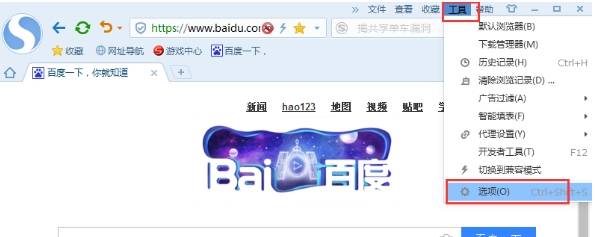
2、在选项界面的左侧打开“高级”,然后在右侧的底部打开“实验室”;
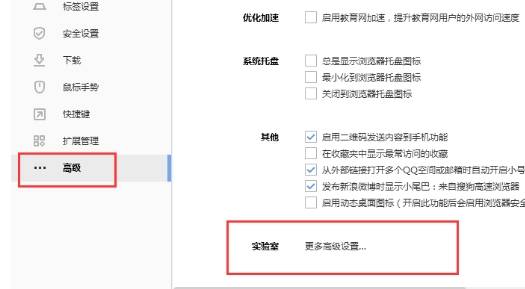
3、接着在实验室中找到“自定义缓存目录”,之后将该目录复制粘贴到资源管理器中然后回车就可以了,如下图:
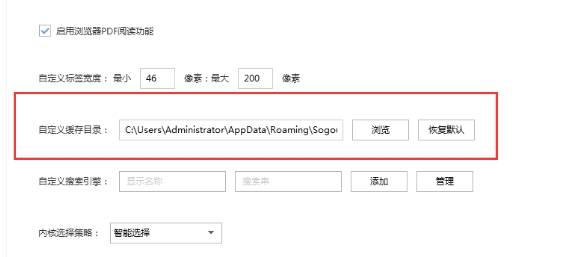
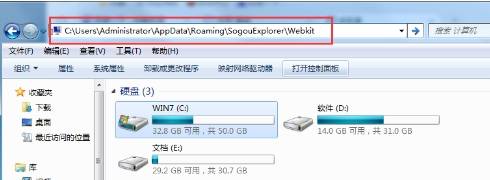
另外还有一种比较简单的方法:
1、打开“开始”菜单,找到“运行”
2、在“运行”里面输入%appdata%/SogouExplorer/Webkit(百分号也要输入),然后回车;
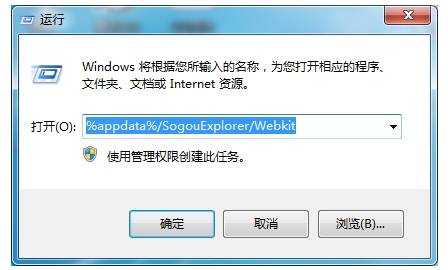
3、进入该文件夹后,即可看到高速模式WebKit核心下的缓存。
兼容模式IE核心的缓存:
1、打开搜狗浏览器,然后在其右上角的“工具”中打开“选项”;
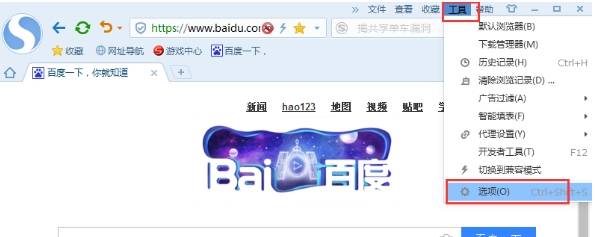
2、接着在选项界面的右上方打开“Internet选项”;

3、在Internet选项的“常规”界面中打开“浏览历史记录”的“设置”;
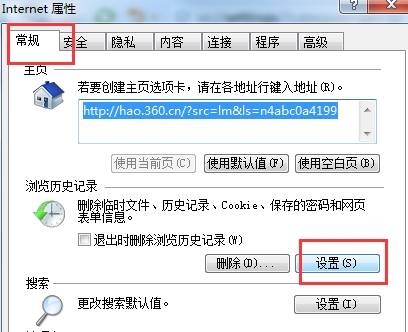
4、最后在弹出的窗口点击“查看文件”就可以了。
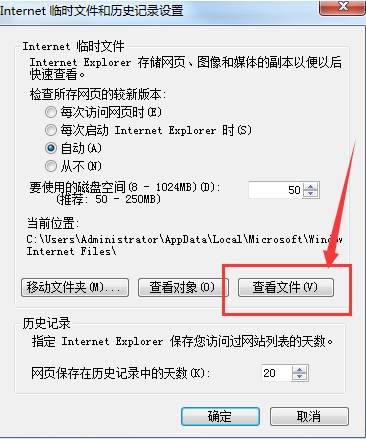
当然以上步骤也有一种比较简单的方法:
1、请打开“开始”菜单,找到“运行”
2、在“运行”里面输入appdata/Local/Microsoft/Windows/Temporary Internet Files,回车;
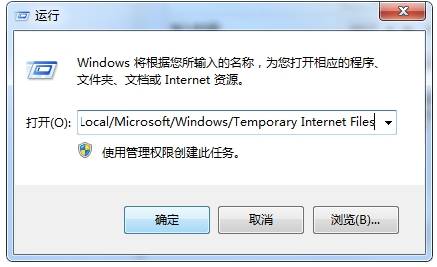
3、进入该文件夹后,即可看到兼容模式IE核心下的缓存。
问题扩展:
搜狗浏览器缓存怎么清除?
浏览器在长时间使用过后会变得比较卡顿,就需要经常清除缓存才能保障浏览器的运行速度,现在就来教教大家搜狗浏览器怎么清除缓存吧!
打开搜狗浏览器,在浏览器右上角菜单栏点击工具、打开选项、打开选项的页面。
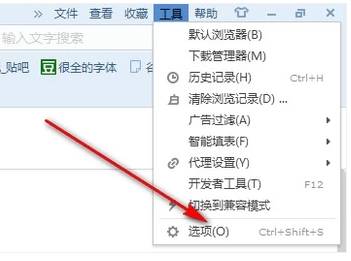
在选项页面点击高级、切换到高级选项页面。
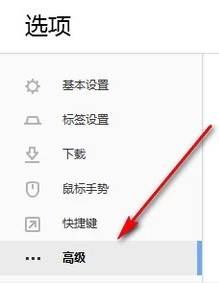
在隐私保护栏处点击清除浏览器记录设置。
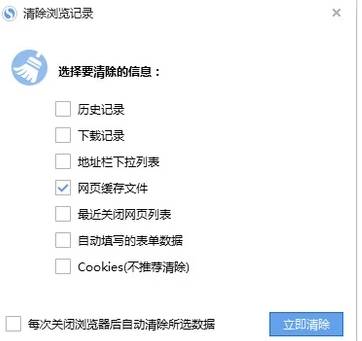
选择需要清除的缓存文件,点击立即清除即可开始清除。
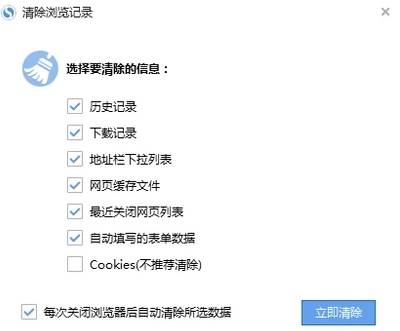
如果嫌麻烦,那就在【清除浏览器设置】界面勾选【每次关闭浏览器后自动清除所选数据】,就可以不用手动清理了,每次关闭浏览器,就会自动清除缓存了呦。
以上就是搜狗浏览器缓存视频文件在哪里?的全部内容了,IE浏览器中文网站为您提供最好用的浏览器下载,为您带来最新的软件资讯!
相关文章:

 网公网安备
网公网安备